Tutorial Procreate: cómo dibujar a Frankenstein
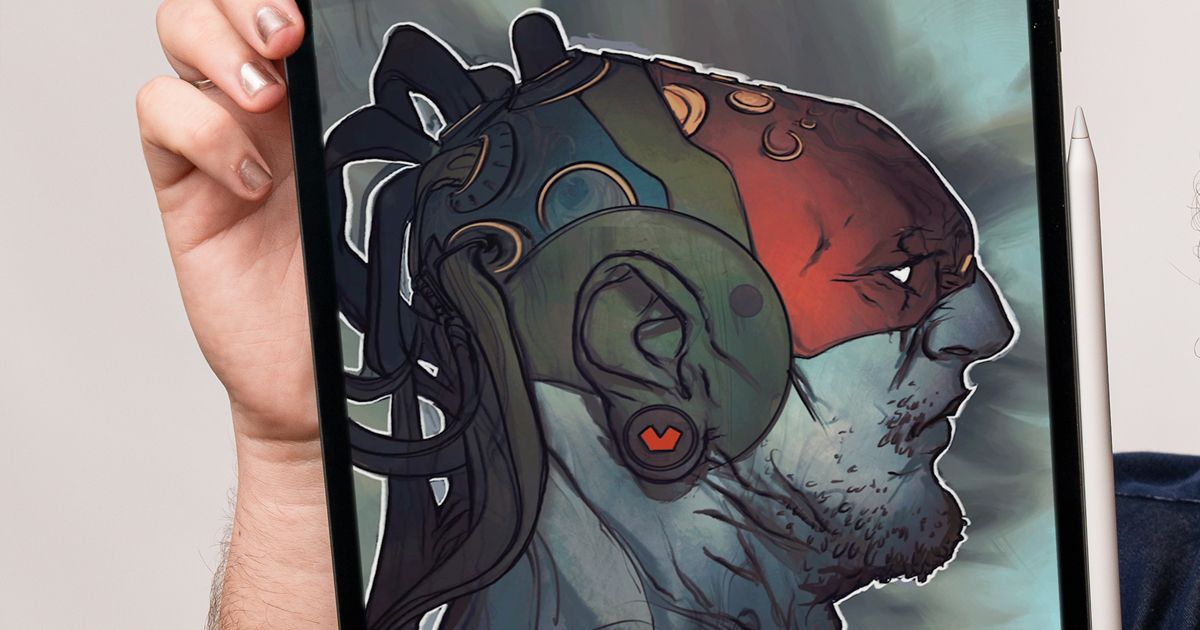
Descubre consejos para ilustrar, paso a paso, a Frankenstein en Procreate para Halloween 2021 con el ilustrador Rafael Sarmento
La creación de Frankenstein forma parte del gran abanico de monstruos clásicos que existen en el imaginario cultural del terror. Aunque la criatura de Mary Shelley se ha convertido en un icono de la cultura popular, todavía existen algunos aspectos sobre ella que siguen confundiendo a la gente, desde llamarla erróneamente por el nombre de su creador (Frankenstein) hasta ilustrarla de color verde cuando, en su libro, Shelley describe su piel como amarillenta y translúcida.
Al ilustrador Rafael Sarmento (@rafsarmento) le fascina crear narrativas fantásticas en sus ilustraciones. Historias contenidas en una sola imagen, donde los detalles, los personajes y los entornos son los sutiles narradores de sagas míticas en mundos y épocas lejanas, universos en los que la ciencia ficción y la fantasía se entremezclan de tal manera que apenas podemos diferenciar la tecnología increíblemente avanzada de la magia palpitante que lo impregna todo.
Durante la última década, ha trabajado con clientes como Wizards of the Coast, Riot Games, ArtStation, Universal Pictures, DeviantArt, Procreate, ImagineFX, MaxPacks, entre muchos otros. Rafael también es cover artist para Dark Horse Comics y DC Comics y, a veces, crea su propia música.
Dibuja el boceto a mano alzada
Empieza a dibujar libremente, pensando en cómo puedes crear algunos elementos mediante formas no convencionales. Estos trazos darán a tu dibujo un toque de autor.
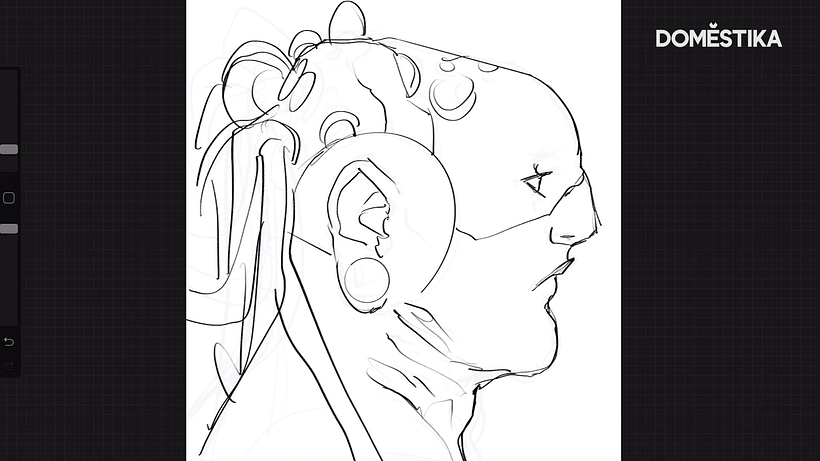
Convierte los elementos a una sola capa
Cuando el boceto básico esté definido, utiliza el atajo de tres dedos hacia abajo y haz clic en Copiar todo y luego en Pegar. De esta manera, todos los elementos de tu ilustración pasarán a una sola capa y podrás comenzar el proceso de coloreado.
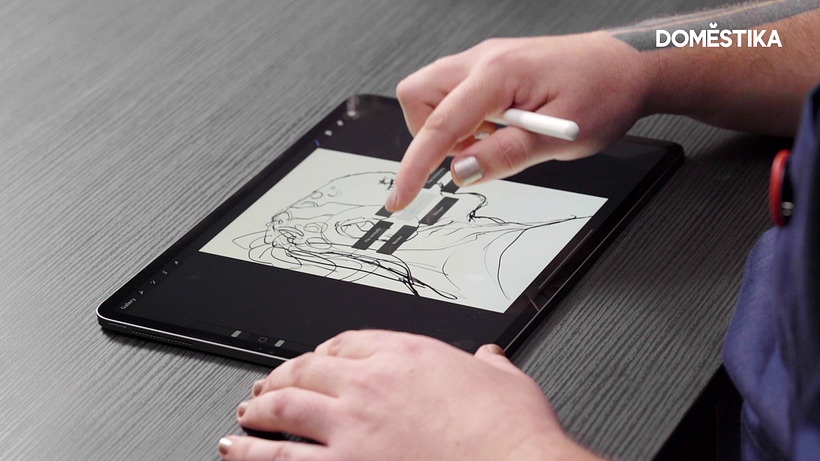
Utiliza la herramienta Recolor para colorear
La mayor ventaja de esta herramienta es que puedes cambiar los colores en tiempo real, lo que agiliza tu proceso creativo. Utiliza la función Flood para seleccionar la cantidad de color que llenará el área seleccionada.
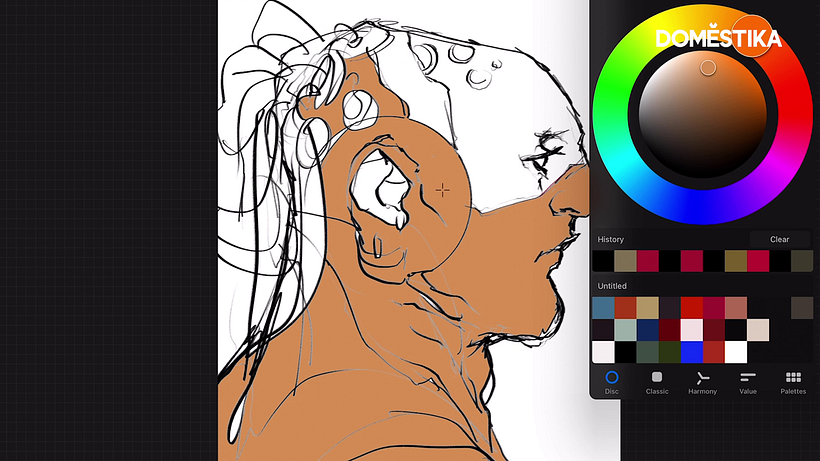
Experimenta con los colores
Uno de los elementos del proceso de Rafael Sarmento es la experimentación con los colores. En esta ilustración, duplicó la capa para utilizar la función Gradient Map y mezclar los tonos de la ilustración. Haz lo mismo y experimenta con lo que te parezca más interesante.
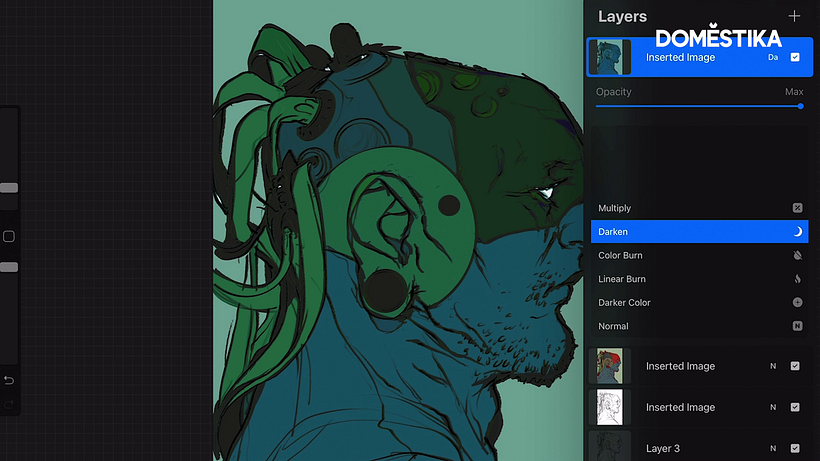
Usa Selección para resaltar el fondo
Para resaltar el fondo, utiliza la herramienta de Selección en modo Automático, lo que facilitará el recorte de zonas enteras. Después de seleccionar, haz clic en Invertir y el fondo se eliminará. Haz clic en Copiar todo y luego en Pegar.
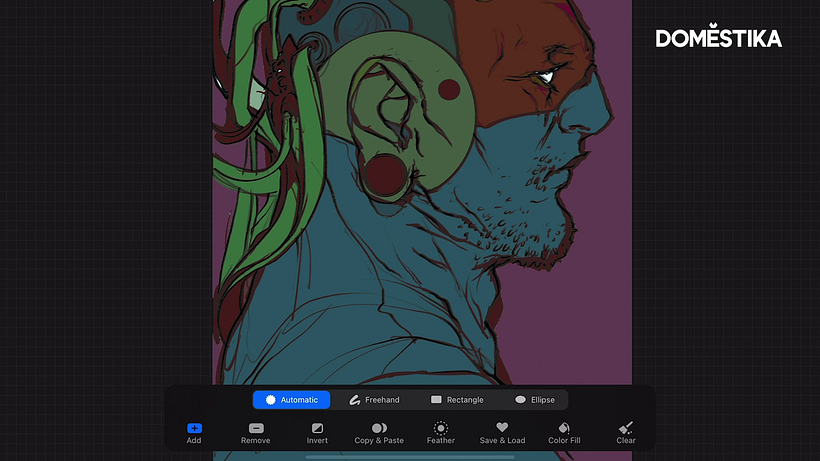
Personaliza el fondo
Utiliza las herramientas que quieras para personalizar el fondo, desde desenfoques hasta texturas. ¡Lo importante es experimentar! Utiliza el Soft Brush para aplicar diferentes texturas y sombras, personalizando también la ilustración principal.
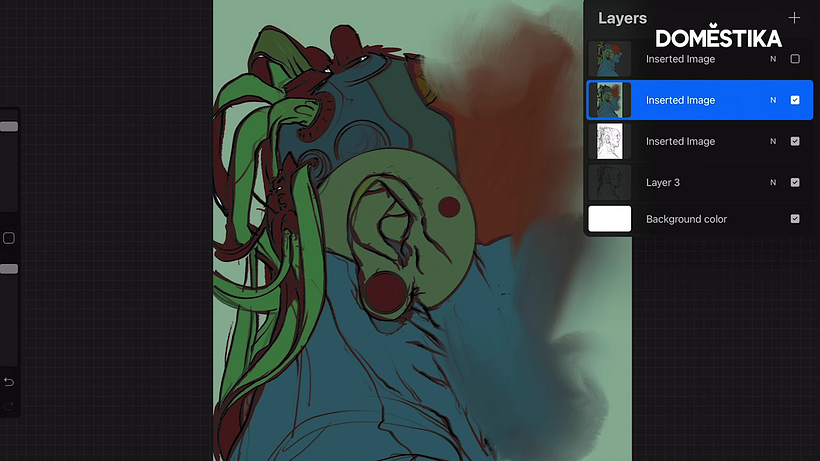
Para colorearlo, utiliza Recolor o simplemente arrastra el color a la zona deseada.
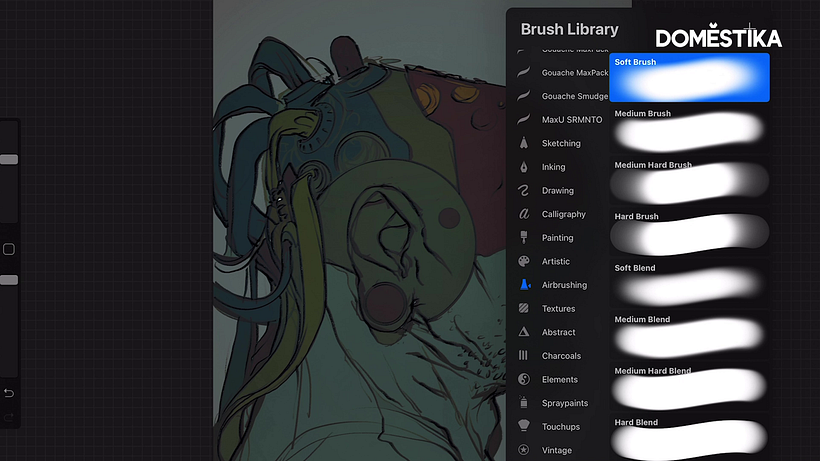
Aplica los detalles finales y guarda la ilustración.
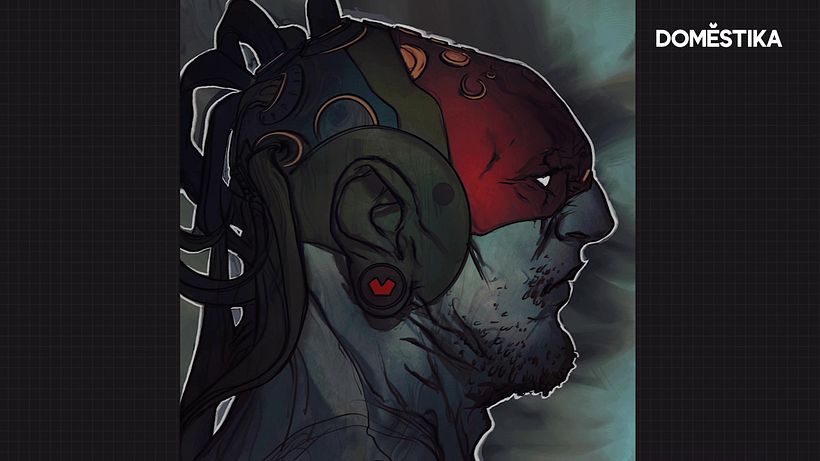
¿Te han gustado estos consejos? Descubre los cursos de ilustración digital con Procreate. Y no te pierdas el curso online de Rafael Sarmento, que llegará pronto a Domestika.
Versión en español de @laura_bernal_m
También te puede interesar:
- Cómo se volvió verde el monstruo de Frankenstein
- 10 proyectos creativos para celebrar Halloween
- Mary Shelley: la adolescente que creó a Frankenstein y la ciencia ficción moderna
- Ilustración digital de fantasía y ciencia ficción, un curso de Heber Villar Liza (Nimrod)
- Introducción a Procreate, un curso de Román García Mora






1 comment
joelitomax
Gracias por el Tutorial muy importantes.. Excelente Explicación Académica.